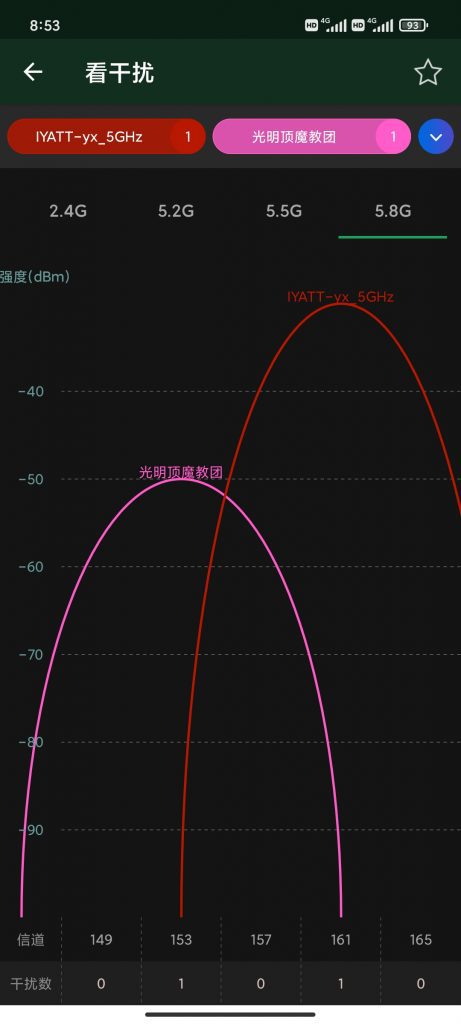最近更新于 2024-05-05 14:19
2021年12月23日
前言
在家庭宽带中,一般安装了“猫”(调制调节器),然后从上面引出多根网线,可以支持多台电脑使用,或者可以再连接无线路由器转WiFI,或者有些是“猫”和无线路由器一体的,但是都是支持一户宽带多设备使用。
而目前我们学校的独家电信宽带采用的方式还十分传统,类似于以前电脑插网线再进行宽带拨号那种。

当然理论上应该是可以使用这个东西拨号的,但是呢,有点搞怪。学校的宽带还弄了专用登录软件,虽然实质上还是拨号(PPPoE),但是真正用于拨号的账号是根据拨号时间生成的,,也就阻止了使用系统自带的拨号软件进行拨号的方式,也让普通路由器无法使用,因为每时每刻账号都能变化,系统拨号软件和路由器没有账号加密算法。那么为什么这么做呢,我想是为了做到一人一号,使用系统拨号软件还是可以开热点的,而使用电信的登录软件甚至还会关闭WiFi功能限制开热点,另外宽带账号只允许同一时刻一个账号在线,完美做到一人一号(赚钱好啊)。
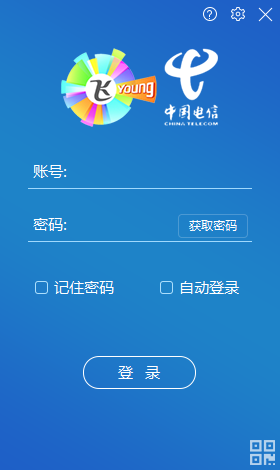
那么我将要说的路由方案是:既然不知道加密算法(我也不清楚有没有人去破解了电信的宽带登录软件,我肯定没那个能力),那么另外一种方案就是用路由器伪装成宽带服务器(PPPoE服务器),电脑和宽带线路之间接上一个配置好的路由器,然后在电脑上使用电信的软件进行登录,那么路由器就会接收到登录请求,进而获得真实的账号,那么立即转手向真正的宽带服务器发起拨号请求,路由器拨号成功后保持连接,再分享出来可接多路网线、多台设备连接WiFi。
注意:
首次宽带使用请先安装宽带客户端(官方下载方式有时候很长一段时间都无法打开,建议去电信售后群群文件下载),并下载注册表补丁,直接打开添加(操作全部点“是”)。
路由器选购
我这里采用的路由器是 PHICOMM K2,要想直接能用就买刷荒野无灯固件的。需要注意的是这个路由器可能只有在拼多多上能买到,而且要注意搜索关键词,就搜 “K2”。

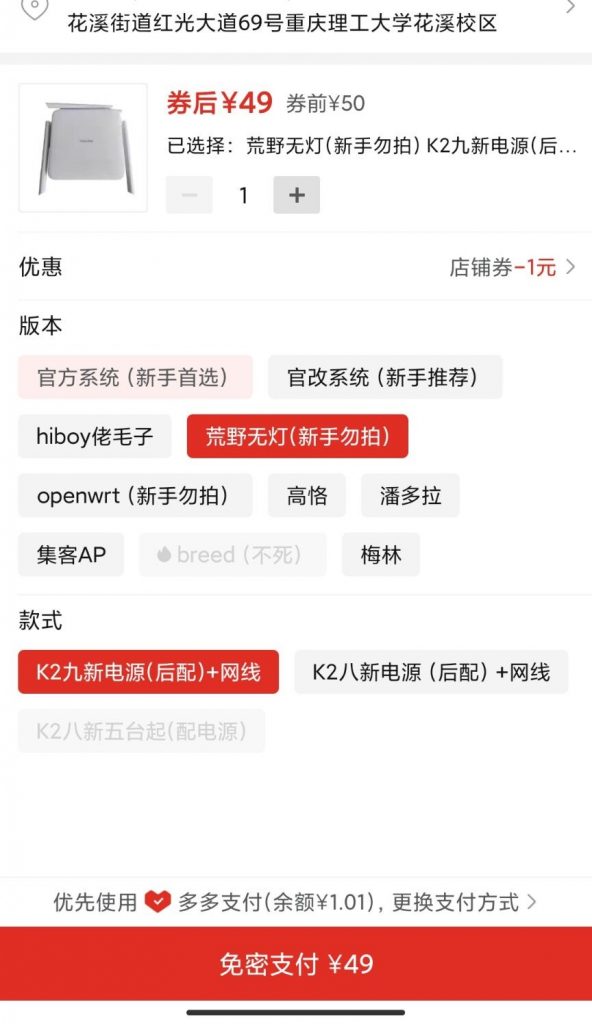
当然其它能刷机的路由器也行,只是自己要折腾一番,而且可能还没这个稳定。对于我们学校的宽带目前花溪校区最高还是50M,两江有100M(当然实际上另一回事),这个路由器是最适合的。
之前我也卖过很久的路由器,算起来应该有几百个了吧,现在大三了,精力有限不搞了,也打算公开一下这种相对较为稳定的方案,写了具体的操作方式(我采用的也是别人提出的方法,可参考:https://github.com/miao1007/Openwrt-NetKeeper/tree/master/netkeeper4-use-pppoer-server)。如果操作中遇到问题,也不要来问我了,私聊问我我基本都不看了,时间有限。
操作篇
1.先用宽带客户端连接登录测试(如果电脑没有网口就跳过这一步)
先用网线连接电脑和墙上的宽带口,连接后正常的状态应该是会显示 “网络 n”
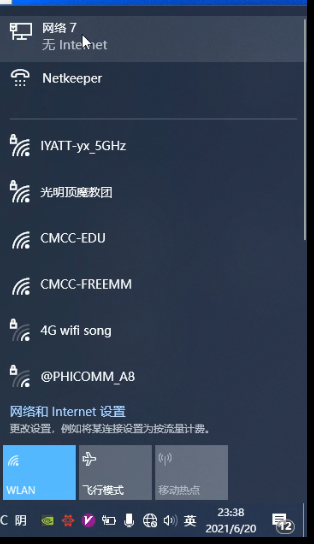
然后打开创翼:
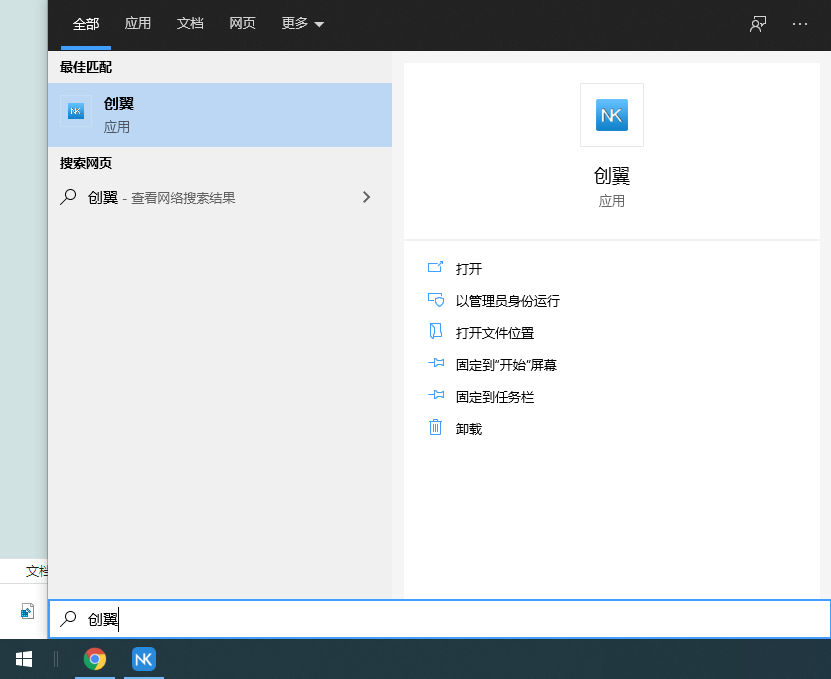
宽带账号是: 手机号@cqit
初始密码是: 身份证后 6位 (末位是字母 x 就换为数字 0)
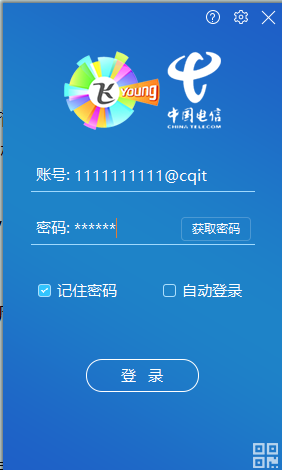
这一步一个是测试网线连接是否畅通,另一个是登录成功后让客户端记住账号密码。
2.用网线一端连接墙上宽带口,另一端连接路由器后面橙黄色的插口。
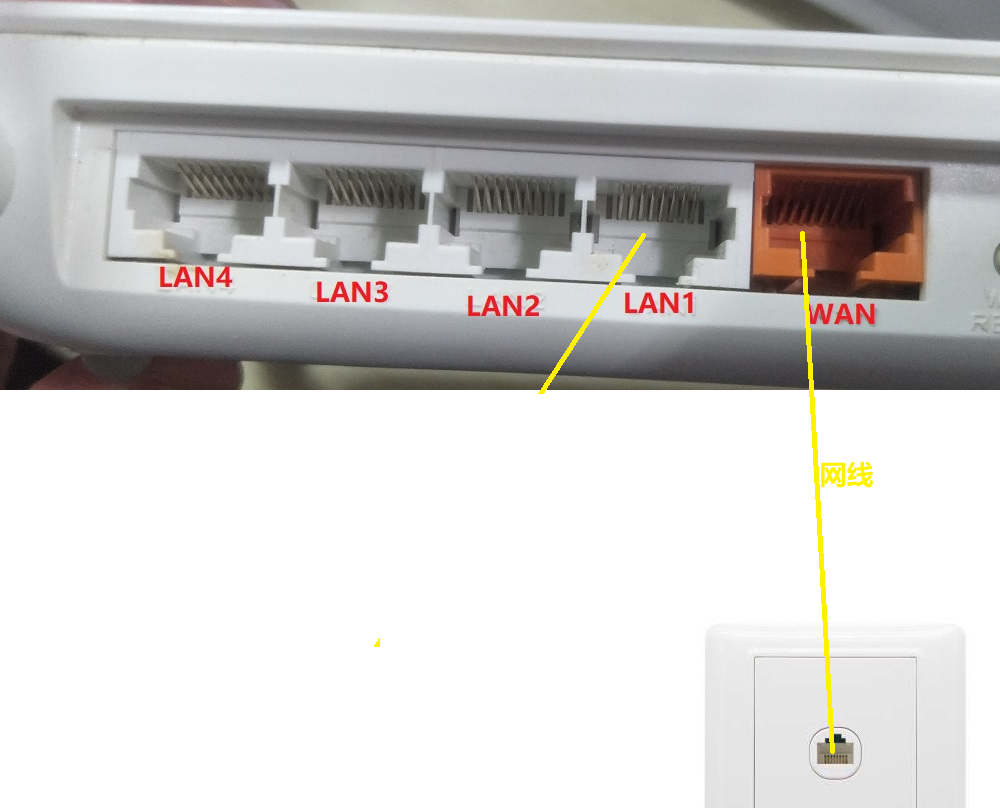
台式电脑:就用网线再连接电脑和路由器(LAN1~LAN4都可以)
然后给路由器接通电源(指示灯:启动中为红色,启动后处于断网状态为黄色,网络连接好以后为紫色或粉红之类的颜色)
笔记本电脑:待路由器指示灯为黄色后,可以搜索到以 PHICOMM_5G 和 PHICOMM_ 开头的 WiFI(类似下图)。分别是 5G 频段和 2.4 G频段的,任意连接一个上去,初始密码为:1234567890 。
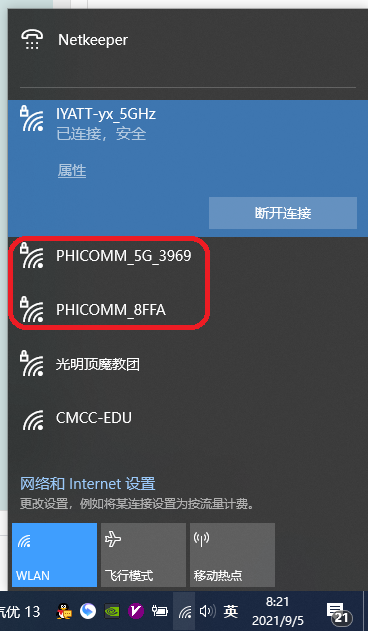
3.台式电脑用网线连接到路由器以后或者笔记本电脑连接到路由器WiFI以后:
打开浏览器,在地址栏输入 192.168.2.1 回车键打开,登录初始账号和密码都是 admin
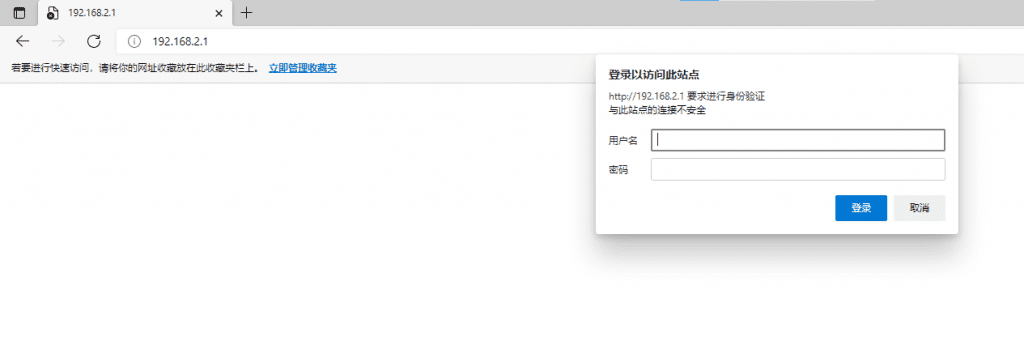
进入路由器管理页面后,先可以先修改一下语言,换成中文直观一点(非必须,喜欢英语可以用英语):
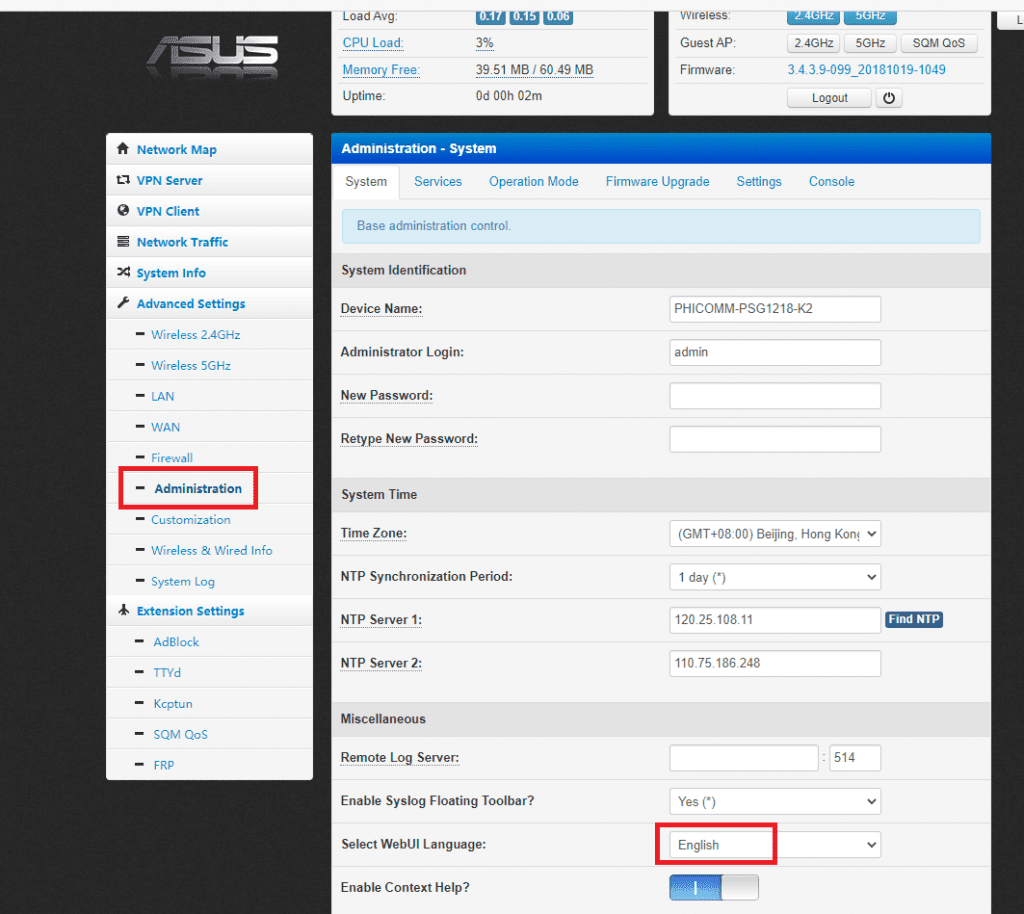
打开 高级设置 -> 控制台
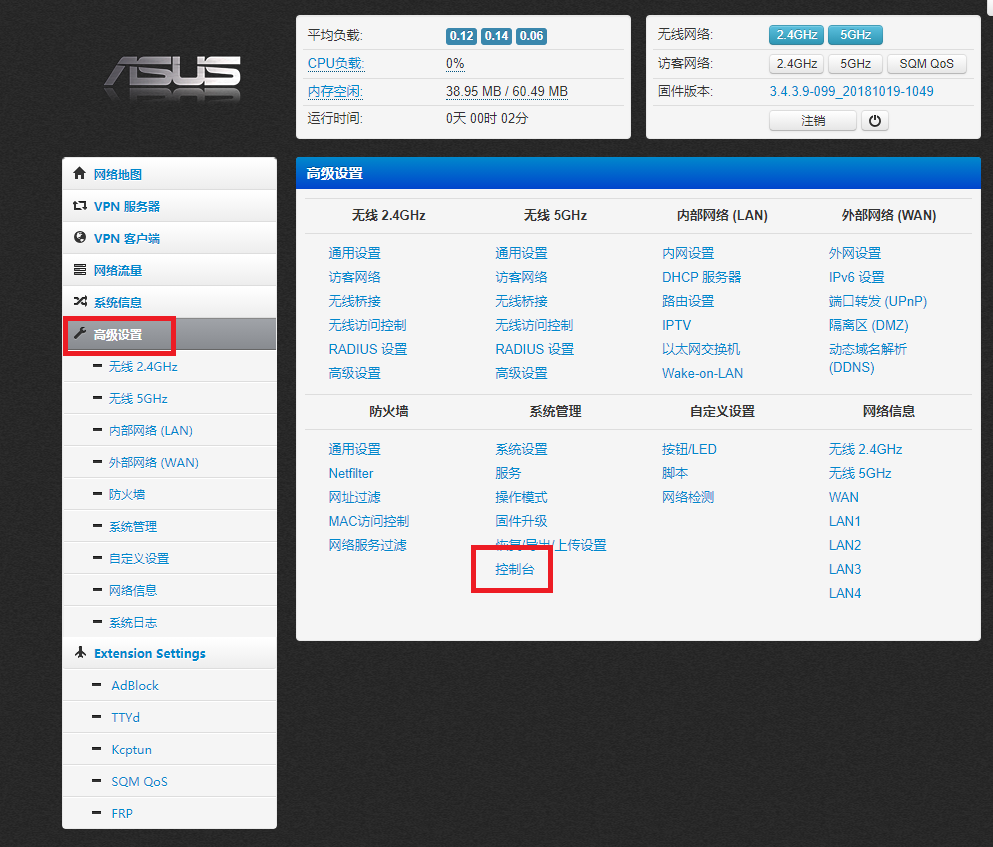
在框中输入
nvram set ext_show_pppoesvr=1
再点击右侧的刷新,
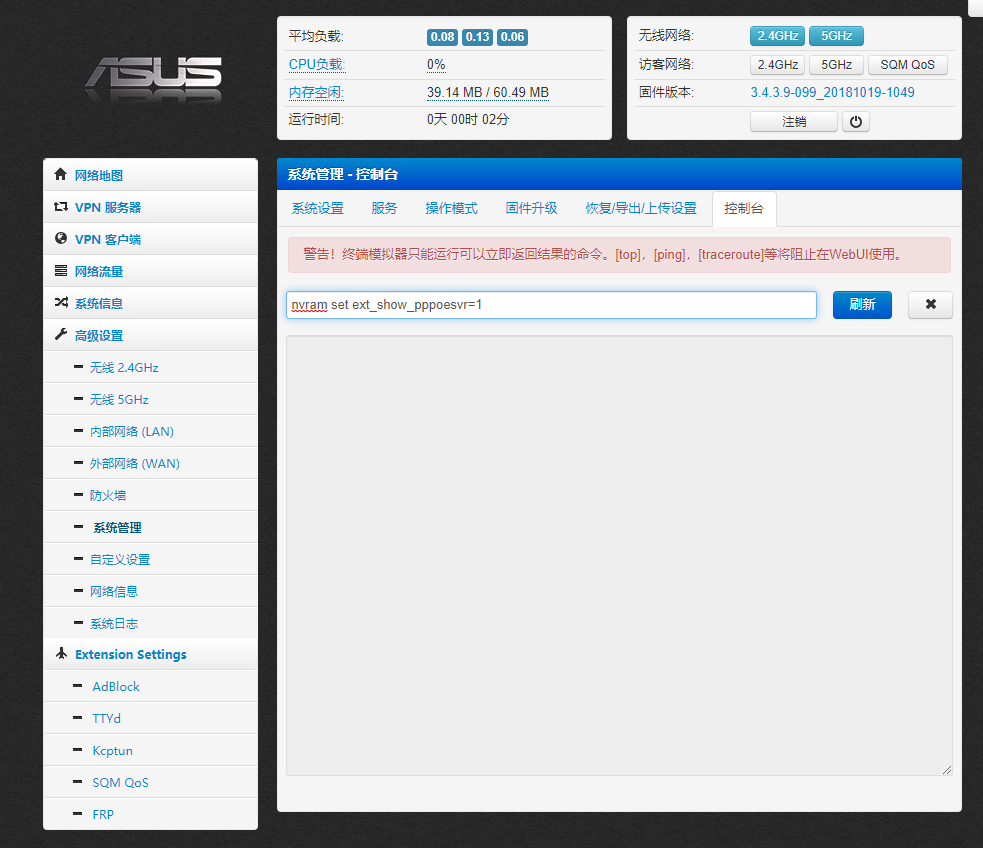
然后再在浏览器点击刷新一下网页,可以看到左侧有个”PPPoE Server“,点开它,并设置成如图,然后点击 ”Apply“。
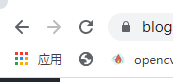
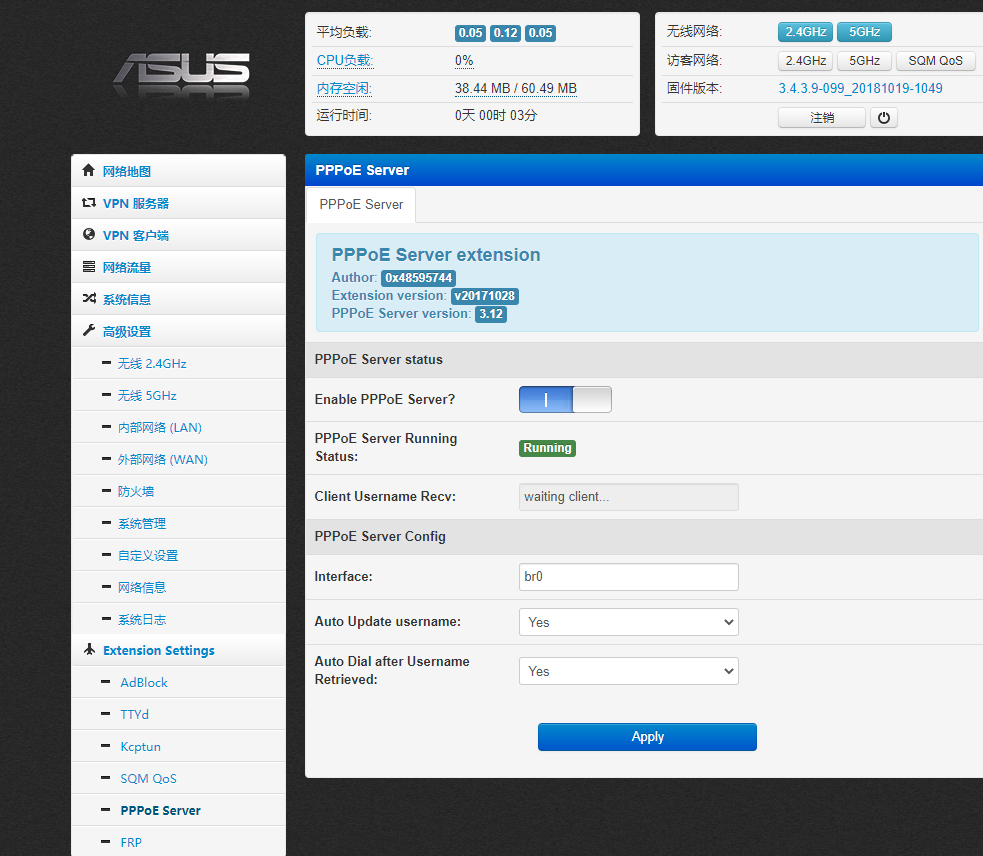
然后看到外网连接类型不是 PPPoE 的改为 PPPoE,用户密码填宽带密码(如果没到营业厅改过,就是身份证号后6位)
密码注意!密码注意!密码注意!身份证号后6位
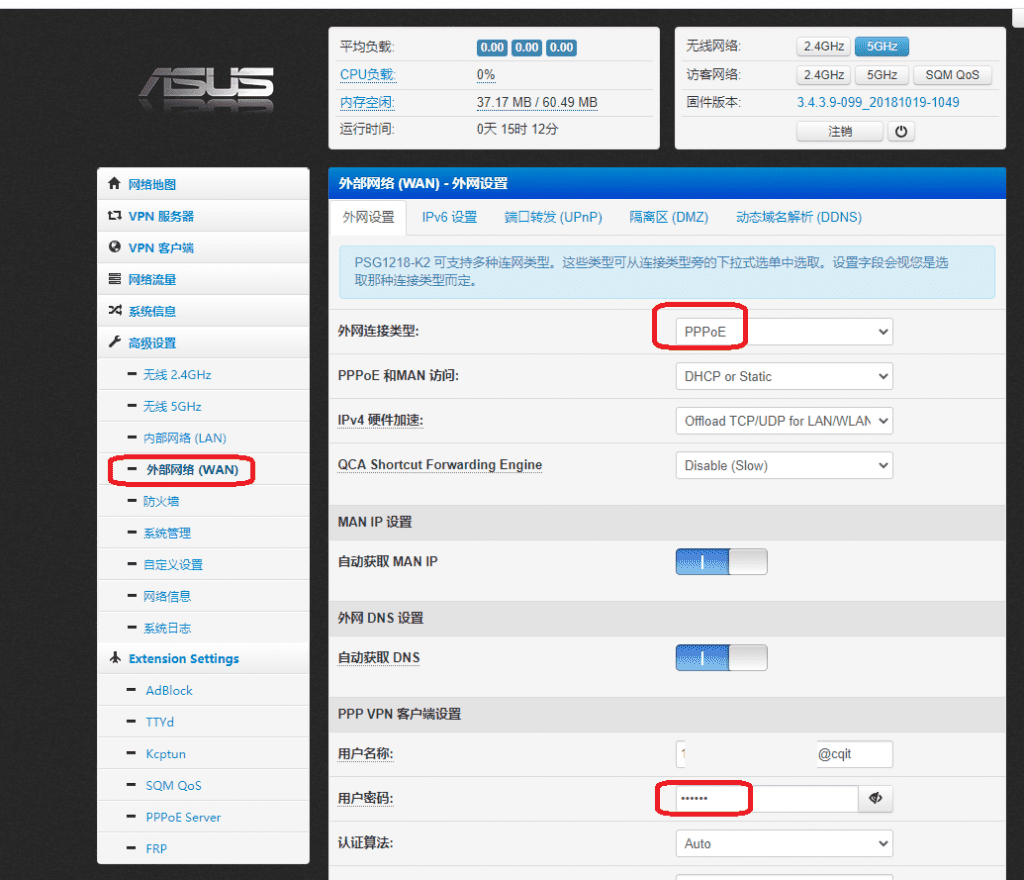
然后点击应用本页面设置(最下面)。
4.打开网络地图,再点开地球图标
如果出现下图”以太网电缆没有连接“的一般就是路由器和墙上宽带口那边连接不通,要重新连一下或者如果墙上宽带口坏的就换一个。
正常状态应该是 ppp 未激活 或者 ppp 等待连接 。
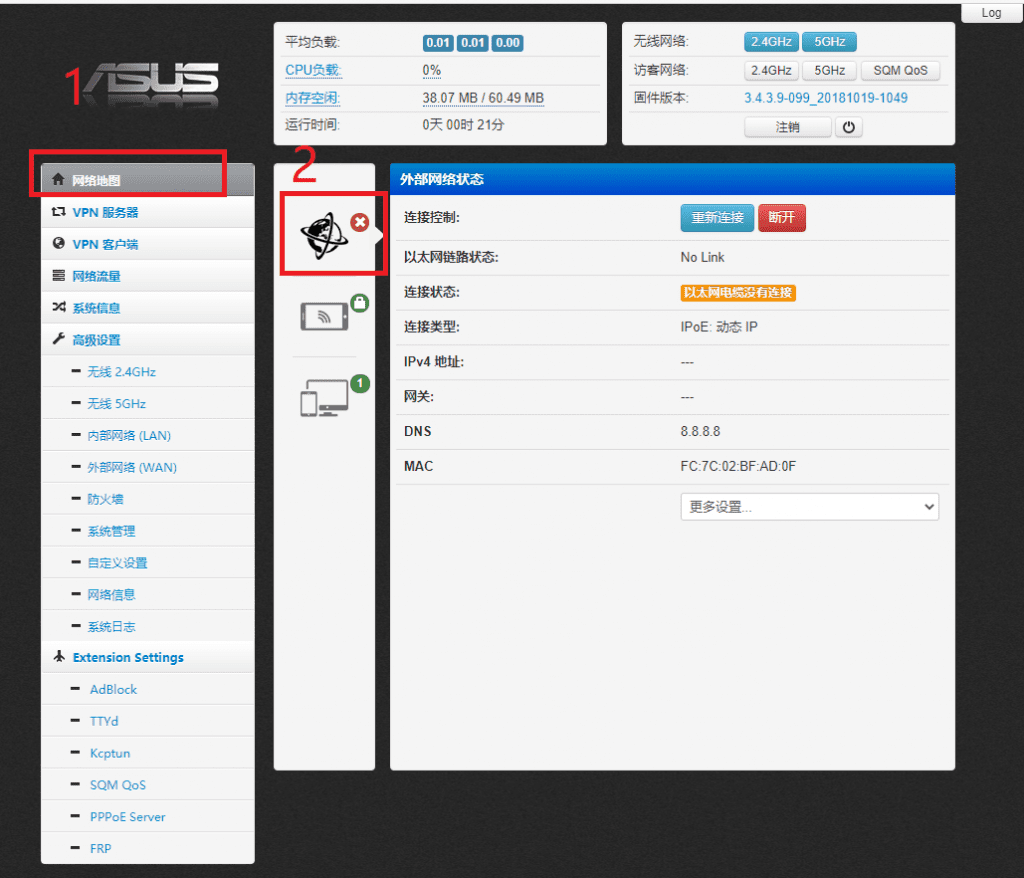
然后打开创翼,填好账号密码,再点击登录,然后看到报错691,等待至少半分钟再刷新上面的网页可以看到已连接。
账号: 手机号@cqit
密码:身份证后6位(末位为字母 x 换为数字 0)
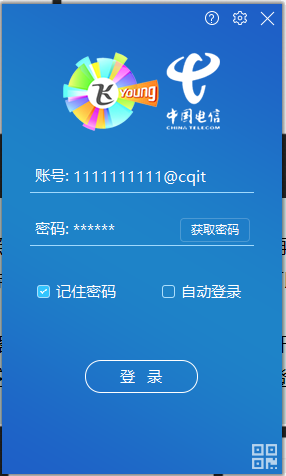
注:如果后面路由器断电、电信故障断网、网线断开,也会导致连接断开,就需要重复这一步的步骤,使用创翼点一下登录。

常见问题:
1.创翼点登陆后有时候可能会立即连接,如果没有连接,至少再等待半分钟。
2.如果路由器使用过程中切换了宽带账号(宽带密码不同),需要进入 外部网络(WAN)-> 用户密码 进行修改。
3.如果路由器管理页面变为了英文(创翼登陆报错代码不是 691,一般出现 651),那么就是路由器被重置了(通电下按了电源插口旁的按钮),请翻到本文最后一个标题处进行操作。
WiFI 名字和密码设置
路由器有两个频段的 WIFI,一个是 2.4G:穿墙很好(我一般是关闭的,寝室用不着穿墙);另一个是 5G: 传输数据更快。
要设置路由器WiFi,看到上方 无线网络 那行,有 2.4GHz 和 5GHz 两个图标,要设置那个就点开那个。
下图是点开 5G 的,分别设置 WiFi 名字和密码(密码至少8位,另外建议设置后点开可见拍张照,避免密码记错了连不进去),然后点击应用本页面设置。
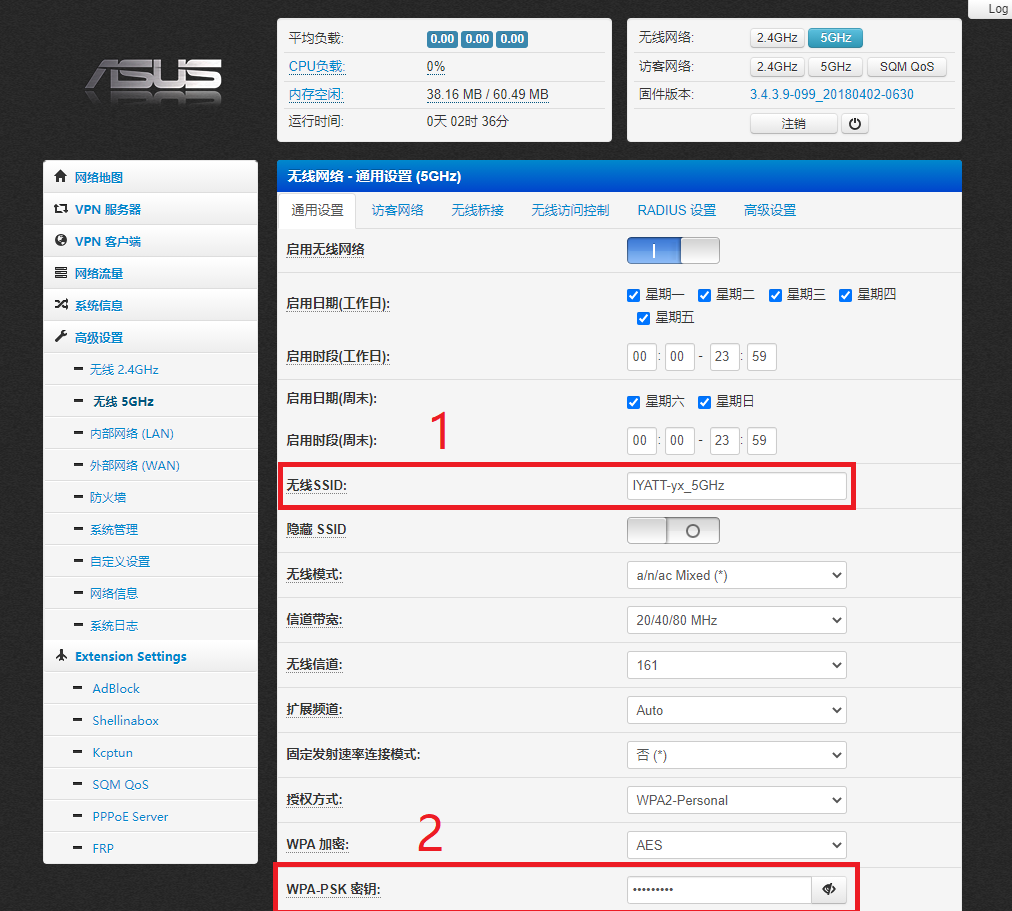
修改 WiFI 信息后,重新连接 WiFI 到修改后的。
WiFi 优化设置
手机下载一个 APP:WiFi魔盒
手机WiFi和定位都要打开,然后运行 APP
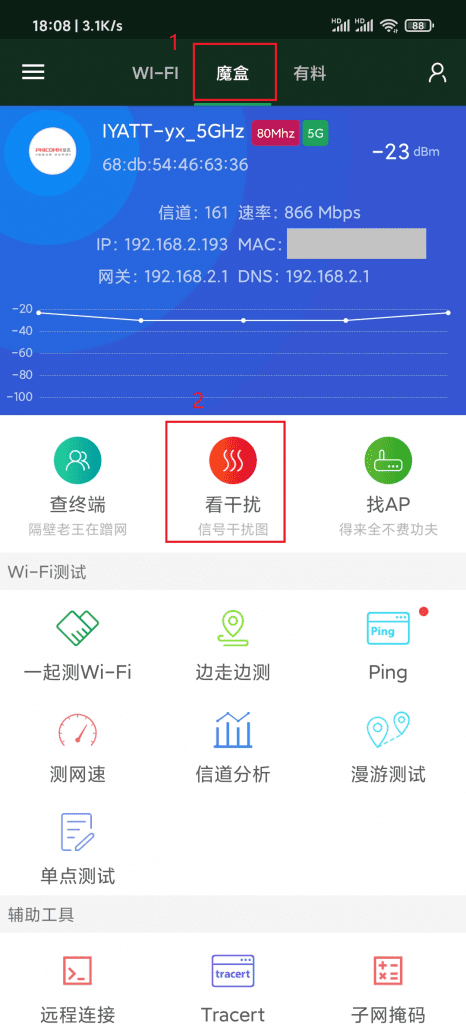
峰顶高的是我自己的WiFI,低的是隔壁寝室的。遇到这种频段重合的WiFi就会出现互相干扰的情况,严重时使用会十分卡顿,特别是对方同频段的WiFI信号也很强的时候。
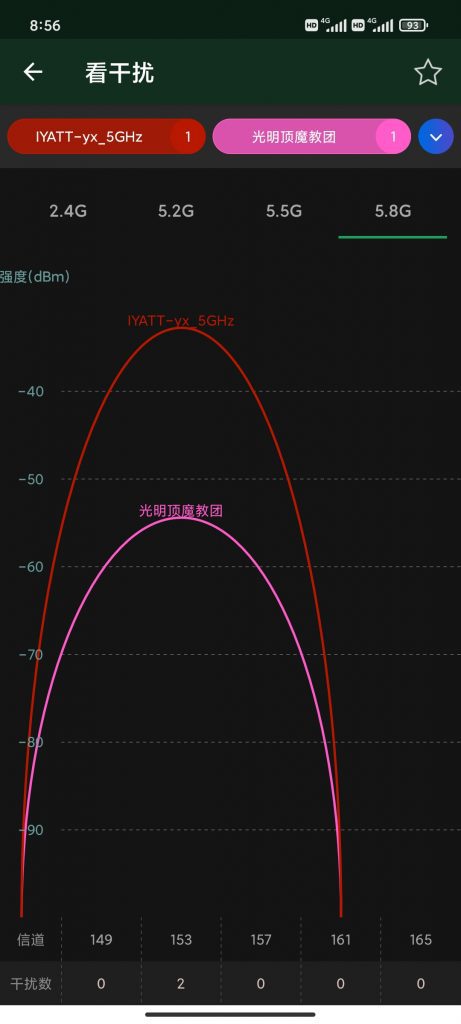
这种情况下就要在路由器上改一下WiFI信道,就是在上面设置名字和密码的页面可以看到无线信道,
然后根据手机干扰查看的结果改一个没有使用的信道(以峰顶对着的信道为准),如果确实都有使用了,那就选择一个相对信号最弱的信道。
我这里就选的 161 ,然后点击最下面的”应用本页面设置“,注意涉及到WiFi信息更改时,WiFI连接都会断开。点开电脑右下角的网络连接,如果是连接状态就点击断开连接,然后再重新连接。
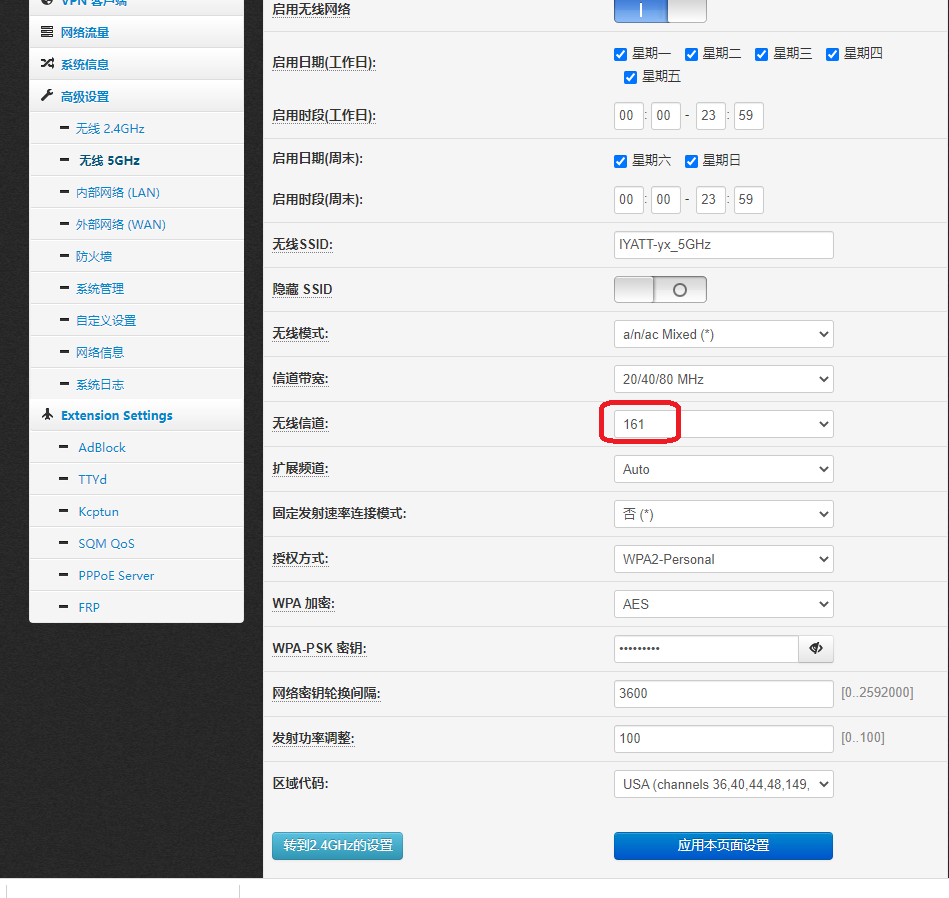
现在就不会再干扰了。